Оновлено квітень 2024: Припиніть отримувати повідомлення про помилки та сповільніть роботу системи за допомогою нашого інструмента оптимізації. Отримайте зараз на посилання
- Завантажити та встановити інструмент для ремонту тут.
- Нехай сканує ваш комп’ютер.
- Тоді інструмент буде ремонт комп'ютера.
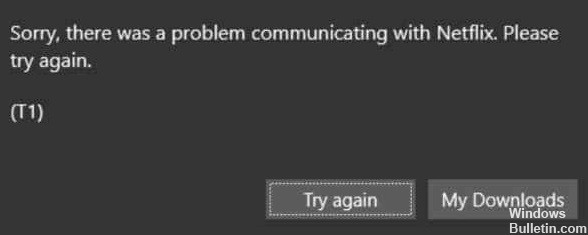
Іноді виникають помилки, коли ви запускаєте програми Netflix або використовуєте їх через браузер. Зазвичай ці помилки пов’язані з проблемами підключення до мережі, але іноді можуть бути й інші причини. Наприклад, скільки з вас намагалися запустити настільну програму Netflix і отримали порожній екран із повідомленням про помилку «Вибачте, виникла проблема під час спілкування з Netflix» з кодом помилки T1?
Скільки разів це повідомлення зіпсувало ваш хороший досвід Netflix? Не хвилюйтеся, оскільки цей посібник пояснює, як виправити код помилки Netflix T1 на комп’ютерах з Windows 10.
Які причини коду помилки Netflix T1?
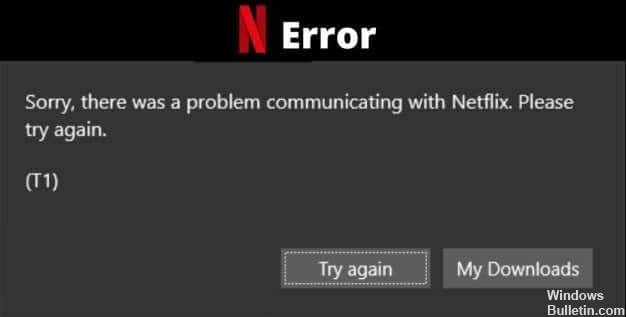
- Невідповідність TCP/IP
- Збій програми UWP
- Невідповідні дані часу
- Труднощі з підключенням до Інтернету
Як усунути код помилки Netflix T1?
Оновлення квітня 2024 року:
Тепер за допомогою цього інструменту можна запобігти проблемам з ПК, наприклад, захистити вас від втрати файлів та шкідливого програмного забезпечення. Крім того, це чудовий спосіб оптимізувати комп’ютер для максимальної продуктивності. Програма з легкістю виправляє поширені помилки, які можуть виникати в системах Windows - не потрібно кількох годин усунення несправностей, коли у вас під рукою ідеальне рішення:
- Крок 1: Завантажте інструмент для ремонту та оптимізації ПК (Windows 10, 8, 7, XP, Vista - Microsoft Gold Certified).
- Крок 2: натисніть кнопку "Нач.скан»Щоб знайти проблеми з реєстром Windows, які можуть викликати проблеми з ПК.
- Крок 3: натисніть кнопку "Ремонт всеЩоб виправити всі питання.
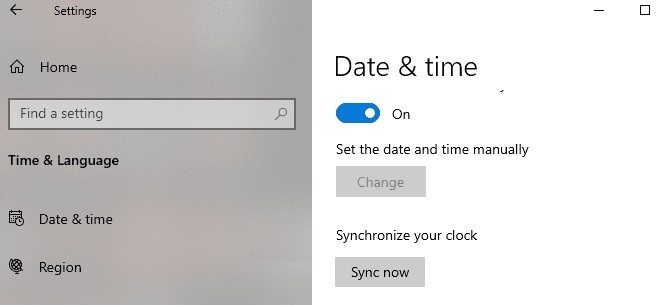
Перевірте налаштування дати та часу
- Відкрийте меню налаштувань Windows і виберіть «Час і мова».
- У розділі «Дата та час» переконайтеся, що параметри «Автоматично встановлювати час» і «Автоматично встановлювати часовий пояс» увімкнено.
- Прокрутіть до кінця меню «Дата та час» і натисніть кнопку «Синхронізувати зараз».
Перезавантаження комп’ютера
Вимкніть і знову ввімкніть комп’ютер. Це оновить ваш комп’ютер і, можливо, усуне неполадки системи та мережі, які спричиняють збій Netflix. Якщо і це не допомогло, настав час вжити більш радикальних заходів для вирішення проблеми.
Зміна DNS
- Перейдіть до Панель керування > Мережа та Інтернет > Центр мережі та спільного доступу.
- Натисніть Змінити налаштування на лівій бічній панелі адаптера.
- Двічі клацніть з’єднання, яке ви використовуєте в даний момент.
- Натисніть Властивості, а потім двічі клацніть Протокол Інтернету версії 4 (TCP/IPv4).
- Увімкніть використання таких адрес DNS-серверів.
- Тепер налаштуйте DNS як 8.8.8.8 і 8.8.4.4 (Google DNS). Ви також можете використовувати інші загальнодоступні DNS.
- Тепер збережіть налаштування та знову підключіться до Інтернету.
Порада експерта: Цей інструмент відновлення сканує репозиторії та замінює пошкоджені чи відсутні файли, якщо жоден із цих методів не спрацював. Він добре працює в більшості випадків, коли проблема пов’язана з пошкодженням системи. Цей інструмент також оптимізує вашу систему для максимальної продуктивності. Його можна завантажити за Натиснувши тут
ЧАСТІ ЗАПИТАННЯ
Що означає помилка Т1?
Зазвичай це означає, що проблема з мережевим підключенням заважає вашому комп’ютеру отримати доступ до Netflix.
Що це означає, коли Netflix каже, що є проблема з підключенням до Netflix?
Зазвичай це вказує на проблему з мережевим підключенням, через яку ваш пристрій не може підключитися до служби Netflix.
Як виправити Netflix у Windows 10?
Видаліть програму та перезапустіть Windows. Тепер перейдіть до меню «Пуск» > «Магазин» > «Введіть» і знайдіть «Netflix» > виберіть Netflix та встановіть його. І спробуйте Netflix ще раз.


